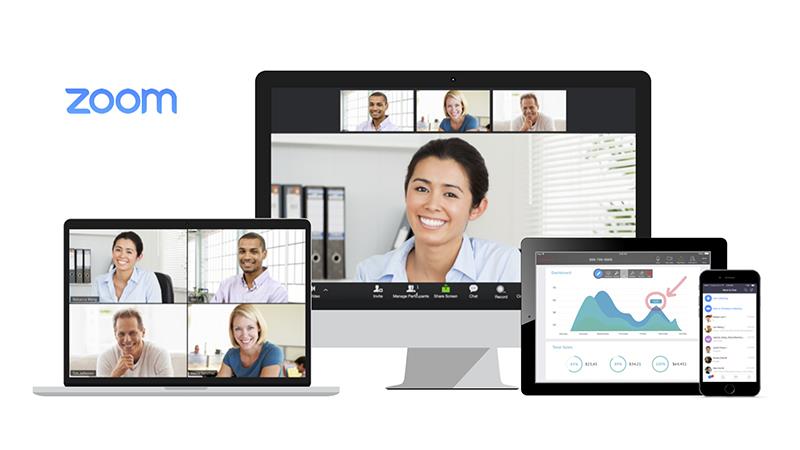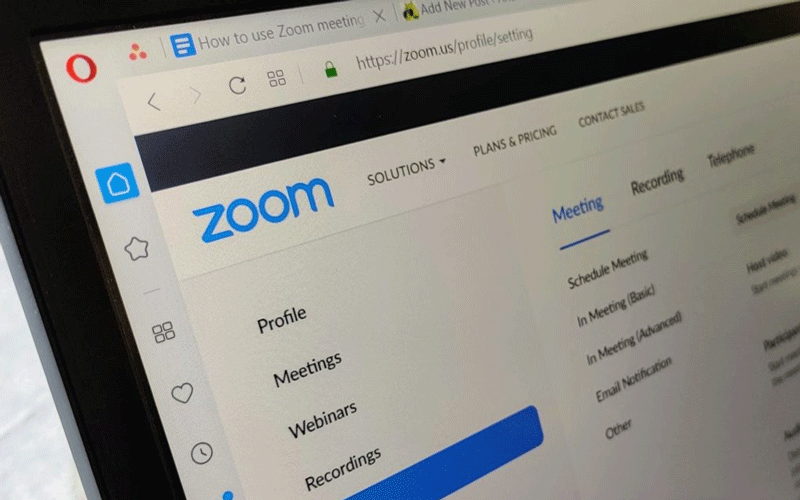สำหรับผู้ที่ยังใหม่กับ ซอฟต์แวร์ Zoom พวกเขามักจะประสบปัญหามากมายเพราะซอฟต์แวร์ใด ๆ จะมีปัญหาและข้อผิดพลาดระหว่างการใช้งาน เพื่อช่วยให้ผู้ใช้จัดการกับข้อผิดพลาดที่เกิดขึ้นเมื่อใช้คู่มือการสอนได้อย่างรวดเร็ว ฉันอยากจะแนะนำให้คุณรู้จักข้อผิดพลาดทั่วไป 5 ข้อเมื่อพบกับ Zoomและวิธีแก้ไข
ปัญหาเว็บแคมและเสียงไม่ทำงาน
กล้องหรือเสียงไม่ทำงานเป็นหนึ่งในข้อผิดพลาดทั่วไปในการซูม ไม่มีอะไรน่ารำคาญไปกว่าการมีเว็บแคมหรือเสียงของคุณไม่ทำงานเมื่อโทรด้วย Zoom หากมองไม่เห็นหรือเลือกกล้องเว็บของคุณแต่ไม่ทำงาน ให้ลองทำสิ่งต่อไปนี้ก่อน:
วิธีที่ 1: ตรวจสอบการตั้งค่า
บนป๊อปอัปที่พร้อมท์ให้ใส่ ID การประชุมก่อนเข้าร่วมการโทร ให้ยกเลิกการเลือกการตั้งค่าต่อไปนี้:
- อย่าเชื่อมต่อกับเสียง
- ปิดวิดีโอของฉัน
วิธีนี้ทำให้คุณสามารถเข้าร่วมการโทรโดยเปิดเสียงและวิดีโอโดยอัตโนมัติ
วิธีที่ 2: ออกจากแอปพลิเคชันอื่นที่เกี่ยวข้อง
หากมองไม่เห็นเว็บแคมของคุณ ตรวจสอบให้แน่ใจว่าแอปพลิเคชั่นอื่นๆ ทั้งหมดที่ใช้เว็บแคมปิดอยู่ ซูมอาจใช้กล้องไม่ได้หากกำลังเข้าถึงโดยแอปพลิเคชันอื่นอยู่
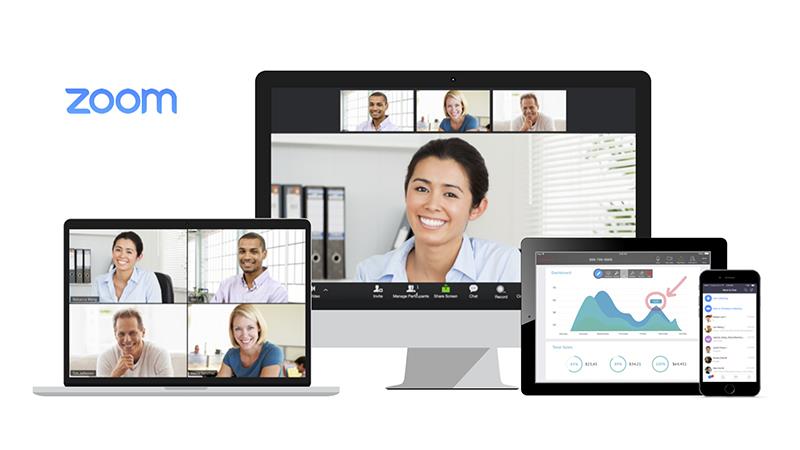
ปัญหาเกี่ยวกับเสียงสะท้อนระหว่างการโทร
ปัญหาทั่วไปอีกอย่างของ Zoom คือเสียงกระเพื่อมในการประชุม หากคุณได้ยินเสียงสะท้อนหรือเสียงสะท้อนกลับ อาจมีสามสาเหตุ คุณสามารถอ้างถึงวิธีแก้ปัญหาต่อไปนี้:
วิธีที่ 1: ขีด จำกัด อินพุต
บางคนสามารถเปิดใช้งานทั้งเสียงของคอมพิวเตอร์และโทรศัพท์ได้พร้อมกัน ในกรณีนี้ ขอให้พวกเขาวางสายหรือออกจากเสียงบนพีซีในระหว่างการประชุมโดยคลิกไอคอนลูกศรขึ้นถัดจากไอคอนไมโครโฟน แล้วเลือก ออกจากเสียงคอมพิวเตอร์
วิธีที่ 2: ย้ายหรือปิดสปีกเกอร์โฟน
ลำโพงคอมพิวเตอร์หรือโทรศัพท์อาจอยู่ใกล้กันเกินไป ขอให้คนสองคนที่อยู่ใกล้กันเกินไปที่จะย้ายออกจากกันหรือปิดประตู คุณยังสามารถขอให้คนใดคนหนึ่งออกจากการประชุมทางเสียงหรือปิดเสียงบนอุปกรณ์ของพวกเขาได้ การใช้หูฟังยังช่วยลดเอฟเฟกต์เสียงสะท้อนอีกด้วย
วิธีที่ 3: ปิดเสียงเพิ่มเติม
คอมพิวเตอร์หลายเครื่องพร้อมเสียงที่ใช้งานสามารถอยู่ในห้องประชุมเดียวกันได้ อีกครั้ง ขอให้คนสองคนที่อยู่ใกล้กันเกินไปให้อยู่ห่างหรือปิดประตู คุณยังสามารถขอให้คนใดคนหนึ่งออกจากการประชุมทางเสียง ปิดเสียงบนอุปกรณ์ของตน หรือสวมชุดหูฟัง
ไม่สามารถควบคุมระยะไกลได้เมื่อแชร์หน้าจอ
เมื่อแชร์หน้าจอของคุณ ผู้ชมจะขอรีโมตเพื่อช่วยคุณแก้ปัญหาหรืออธิบายกระบวนการให้ชัดเจนยิ่งขึ้นได้ เครื่องมือนี้ถูกระบุว่าเป็น ขอการควบคุมระยะไกล ภายใต้ ตัวเลือก มุมมอง ใน ตัว เลือก มุมมอง และสามารถเข้าถึงได้ทุกเมื่อในระหว่างการแชร์หน้าจอ หากคุณต้องการเปิดรีโมตคอนโทรลแต่ทำงานไม่ถูกต้อง อาจมีปัญหาบางประการที่ควรพิจารณา วิธีแก้ไขมีดังนี้

วิธีที่ 1: อนุญาตการควบคุมระยะไกล
เป็นไปได้มากว่าผู้แชร์ (เซิร์ฟเวอร์) ไม่เห็นด้วยกับคำขอระยะไกล ข้อความจะปรากฏขึ้นบนหน้าจอและพวกเขาต้องเลือก อนุญาต เพื่อเปิดใช้งานรีโมต
วิธีที่ 2: อย่ารบกวนโฮสต์พีซี
ผู้แชร์ (เซิร์ฟเวอร์) สามารถขัดจังหวะกระบวนการได้ ในทางเทคนิคแล้ว ผู้แชร์หน้าจอสามารถหยุดรีโมตได้ตลอดเวลาด้วยการคลิกเมาส์ ปล่อยให้เซิร์ฟเวอร์อยู่คนเดียวเสมอในขณะที่ผู้ดู (ไคลเอนต์) ควบคุมจากระยะไกล
วิธีที่ 3: ค้นหาอุปกรณ์ที่รองรับ
คุณอาจใช้อุปกรณ์ที่ไม่ถูกต้อง ตัวอย่างเช่น อุปกรณ์ iPad และ Android ไม่สามารถจัดหาหรือขอรีโมตได้ แต่มีคนอื่นสามารถควบคุมได้
ปัญหาการขาดคุณสมบัติทั่วไป
หากคุณสมบัติทั่วไปรวมถึงความสามารถในการแบ่งปันบางส่วนของหน้าจอของคุณกับผู้เข้าร่วมที่ไม่ปรากฏในบัญชีของคุณ ก็ไม่มีอะไรต้องกังวล มีแนวโน้มว่าคุณจะเข้าร่วมการประชุมโดยใช้เบราว์เซอร์แทนแอปเฉพาะ
แม้ว่าการซูมจะใช้งานได้บนเบราว์เซอร์ต่างๆ แต่การทำงานของเวอร์ชันเว็บนั้นจำกัดเมื่อเทียบกับแอป เวลาที่ใช้ในการเชื่อมต่อกับกา���ประชุมก็นานขึ้นเช่นกัน และในบางกรณีจะไม่มีการสร้างการเชื่อมต่อเลย
ในการแก้ปัญหานี้และเข้าถึงคุณสมบัติทั้งหมดที่นำเสนอโดย Zoom ให้ดาวน์โหลดแอป Zoom ลงในอุปกรณ์ของคุณและใช้เพื่อโฮสต์หรือเข้าร่วมการประชุมเสมอ
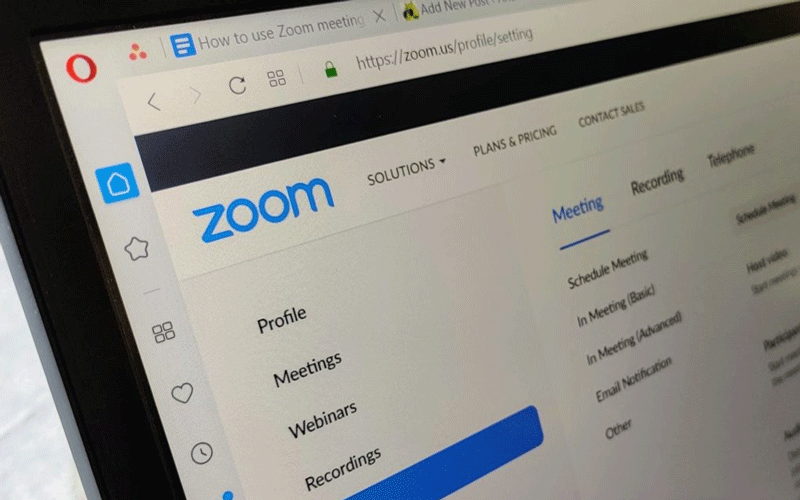
ปัญหาไม่ได้รับอีเมลเปิดใช้งาน
หากคุณไม่ได้รับอีเมลที่คุณต้องการเปิดใช้งานบัญชี Zoom ไม่ต้องกังวล มันจะมาก็จะจัดส่ง แม้ว่าอีเมลการเปิดใช้งานส่วนใหญ่จะส่งในไม่กี่วินาที แต่อีเมลบางฉบับอาจใช้เวลาถึง 30 นาทีจึงจะไปถึงกล่องจดหมายของคุณ ทำอะไรไม่ได้นอกจากนั่งรอ
หากบัญชี Zoom ของคุณได้รับการจัดการโดยบริษัทของคุณ และคุณไม่ได้รับอีเมลเปิดใช้งานหลังจากผ่านไป 30 นาที ผู้ดูแลระบบต้องไวท์ลิสต์อีเมล [email protected] ด้วยที่อยู่ IP ต่อไปนี้:
- 198.2.179.123
- 198.2.179.168
- 198.2.179.86
นอกจากนี้ อย่าลืมตรวจสอบว่าอีเมลที่เปิดใช้งานการซูมมาถึงโฟลเดอร์สแปมของโปรแกรมรับส่งเมลของคุณ
ข้างต้นคือข้อผิดพลาดทั่วไปบางประการเมื่อคุณใช้งานการซูมและวิธีแก้ไข หวังว่าจะช่วยให้คุณมีแหล่งอ้างอิงเพิ่มเติม ขอให้โชคดี.